یکی از قابلیتهای جدید وردپرس، شخصی سازی پوسته وردپرس است که در نمایی پویا و بلادرنگ شروع به تعیین مواردی برای پوسته میکنید. هرچند زیاد نمیتوانید کارهای زیادی را روی پوستهی خود برای سفارشی کردن آن انجام دهید، ولی تنظیمات اولیه پوسته و مشخصات اصلی سایت را از این بخش میتوانید پی بگیرد. این بخش در زیر فهرست نمایش قرار گرفته و با کلیک روی آن نمایش پوسته به صورت زنده همراه با نوار کناری تنظیمات که در سمت راست است باز خواهد شد.
باید اشاره کرد که شخصیسازی پوسته به خود قالب هم بستگی دارد که چه مواردی در این بخش وجود داشته باشد. در واقع، این طراح قالب است که تعیین میکند به این فهرست چه چیزهایی اضافه شود که شما به عنوان کاربر آن بتوانید آنها را تنظیم نمایید. ما در اینجا شخصیسازی پوستهی پیشفرض خود وردپرس، یعنی 2013 را بررسی خواهیم کرد. پس از نوار پیمایش پیشخوان وردپرس روی نمایش و سپس شخصیسازی کلیک نمایید.
حالا شما نمایش زنده قالب در پیشخوان وردپرس را خواهید داشت که از نوار کناری میتوانید شخصیسازی را انجام دهید. پس با تصویر زیر روبرو خواهید شد. البته دقت کنید این تنظیمات قالبی است که در حال حاضر فعال است.
تنظیمات به دستههای مختلفی تقسیم شدهاند که با کلیک روی عنوان هر کدام همان دسته برای شما بسط داده میشود.
بخش عنوان کوتاه و معرفی کوتاه، دقیقاً همانهایی هستند که شما در هنگام نصب وردپرس و یا در بخش تنظیمات عمومی میتوانید انجام دهید. عنوان معمولاً در بالای تمامی صفحات، و معرفی کوتاه در زیر آن به نمایش در خواهد آمد. البته این بستگی به قالب شما و سلیقهی طراحی آن دارد.
از قسمت رنگها شما میتوانید رنگ پسزمینه را مشخص کنید. با کلیک روی گزینش رنگ، جعبهی رنگ برای شما باز شده و میتوانید از بین بینهایت رنگ یکی را انتخاب نمایید. با کلیک روی دکمهی پیشفرض به همان رنگی بر خواهد گشت که در هنگام نصب دارا بود. با تغییر رنگ یا هر نوع تغییر دیگر، به صورت زنده تغییرات را در قالب مشاهده خواهید کرد.
قالب پیشفرض 2013 از سربرگ پشتیبانی میکند. بدین صورت که شما میتوانید یک عکس دلخواه را به عنوان عکس سربرگ، که در بالای صفحات سایت نشان داده میشود، انتخاب نمایید. پس از قسمت تصویر سربرگ روی فهرست کشویی کلیک نمایید و یک عکس را انتخاب کنید. البته از اینجا فقط از تصاویری که قبلاً بارگذاری شده میتوان استفاده کرد. اگر میخواهید تصویر خودتان را مورد استفاده قرار دهید، باید به بخش نمایش > سربرگ بروید.
و آخرین تنظیم این صفحه برگهی نخست ایستا است. در وردپرس شما میتوانید مقالات جدید و مطالبی که تازه منتشر کردید را در صفحهی اصلی سایت به نمایش بگذارید، و یا از یک صفحهی ثابت بدون تغییر برای صفحهی اول استفاده کنید. از این بخش میتوانین چنین تنظیماتی را به انجام رسانید.
میزان تنظیماتی که یک قالب میتواند در این بخش داشته باشد، کاملاً به نوع کدنویسی طراح قالب وردپرس بستگی دارد. پس شاید در قالب فعلی شما که همینک فعال است، بخشهای این نوار کم و زیاد باشد. فراموش نکنید که در انتها روی ذخیره و انتشار کلیک کنید.
بدین صورت دیدید که تنظیمات اولیهی قالب چطور از بخش شخصی سازی پوسته وردپرس قابل انجام بود. البته یک قالب بیش از اینها قابلیت شخصیسازی دارد که این به اطلاعات طراح و وبمستر بستگی دارد.

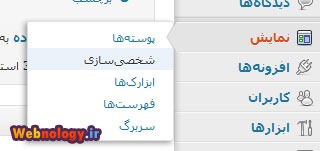
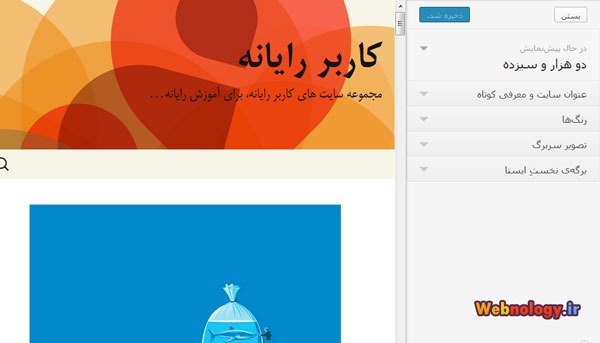


۰ دیدگاه